Sådan aktiveres Cortana og tænder funktionen 'Hey Cortana' i Windows 10
Cortana bliver let en af vores mest omfattende dækkede funktioner i Windows 10. Cortana er ikke aktiveret som standard, så hvis du aldrig konfigurerer det, har du stort set bare den normale søgefunktion, som du kan indtaste forespørgsler til og søge online eller på din enhed. Ulempen ved ikke at tænde for Cortana er, at du ikke kan bruge funktionerne Notebook, Places og Reminder. Her er den superenkle måde at tænde Cortana og 'Hey Cortana' -funktionen på.
Klik i søgefeltet, og du bliver bedt om at aktivere Cortana. Klik på 'Tillad' og vent til Cortana oprettes forbindelse. Den vil derefter bede dig om dit navn, og opsætningen vil være komplet. Det kræver alt, men dette fungerer, hvis opsætningen er vellykket i første omgang, hvilket ikke var, da vi prøvede det.
Så hvad gør du, når Cortana konsekvent fortæller dig, at det ikke var i stand til at oprette forbindelse? Kontroller, om du er logget ind på din Microsoft-konto. Handlingscenter advarer dig muligvis, hvis du ikke er logget ind eller skal logge ind igen. Fejlen i forbindelse med forbindelsen stammer fra dine legitimationsoplysninger, der skal verificeres. Efter det skal du give det et par gange, og du skal være i stand til at oprette forbindelse.
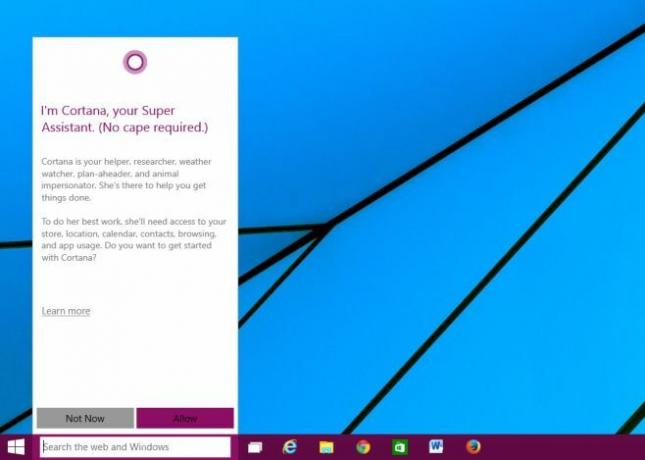
Cortana har en altid lytterfunktion, der ligner henholdsvis 'Hey Siri' og 'Okay Google' på iOS og Android. Ligesom disse funktioner bruger det batteritid og er ikke tændt som standard. For at aktivere det, skal du klikke på hamburgerikonet øverst til venstre i Cortana-pop-up. Vælg Indstillinger, og rul derefter ned, indtil du ser "Lad Cortana svare, når du siger" Hey Cortana ", og tænd for den. Husk, at hvis du kører Windows 10 på Surface-tabletten, vil dette påvirke batteriets levetid.
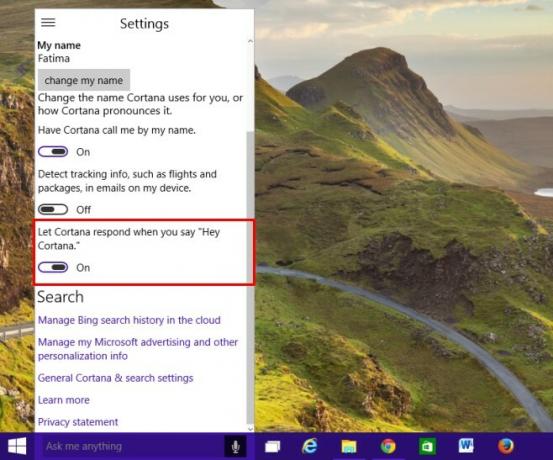
Søge
Seneste Indlæg
Sådan fjernes navne på skrivebordet for at forbedre æstetik
Dit skrivebord er et af de mest værdifulde steder i Windows. Det gi...
Microsoft Download Manager Aktiverer hurtig download af store filer
Microsoft RTM builds kan ofte tage evigt at downloade. Dette skylde...
Opret nemt en panorering og zooming af videoanimation fra et stillbillede
Tilbage i april, vi gennemgik Motion Time Lapser - et Windows-progr...



